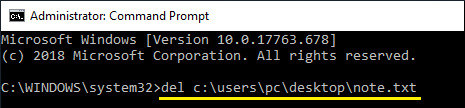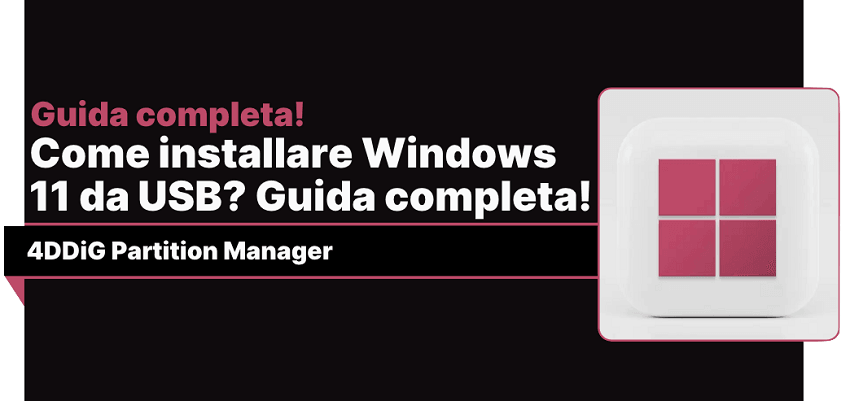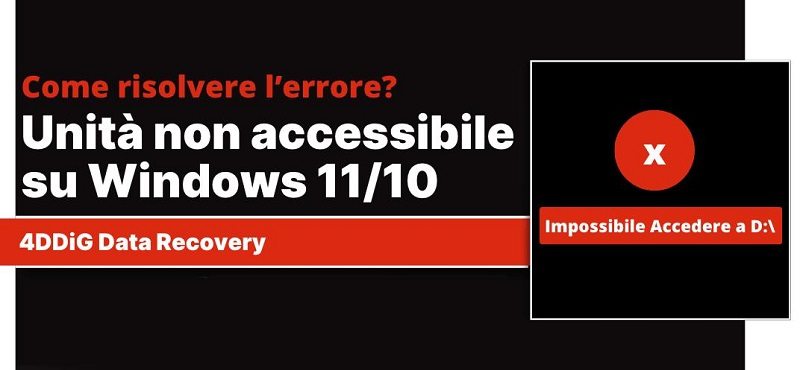VALORANT non si apre su Windows? 8 soluzioni!
“Question:”
Ciao, quando provo ad aprire il gioco, ricevo il messaggio d’errore ‘Avvio di VALORANT non riuscito’. Utilizzo Windows 11 ed è particolarmente frustante! Avete suggerimenti?
Matteo al supporto di 4DDiG
VALORANT, lo sparatutto competitivo di Riot Games (gli stessi creatori di League of Legends), è diventato un fenomeno globale con milioni di appassionati. Tuttavia, molti appassionati, come Matteo, stanno riscontrando difficoltà nell'avvio del gioco. VALORANT, infatti, non si apre, si blocca o crasha durante la configurazione iniziale. Questo fastidioso inconveniente sembra affliggere sia Windows 10 che Windows 11. Prosegui nella lettura per scoprire le possibili cause di questo errore e le eventuali soluzioni.

Parte 1. Perché VALORANT non si apre o non si avvia?
Le ragioni per cui VALORANT non funziona o non si avvia affatto sono molteplici e possono variare da caso a caso. Ecco alcune delle cause più comuni:
1.1 Problemi software:
- Componenti DirectX mancanti o danneggiati dalle librerie Runtime.
- Installazione incompleta o corrotta di VALORANT può impedire l'avvio del gioco.
- Software, come antivirus o firewall, potrebbero bloccarne l'esecuzione.
- Driver Video o di sistema non aggiornati possono causare problemi di compatibilità e impedire l'avvio del gioco.
- Vanguard, il sistema anti-cheat di VALORANT, potrebbe non funzionare correttamente e impedire l'avvio del gioco.
1.2 Problemi hardware:
- Se il tuo computer non soddisfa i requisiti minimi di sistema, il gioco potrebbe non avviarsi o funzionare correttamente.
- Un eccessivo surriscaldamento del computer può causare crash o blocchi durante l'avvio del gioco.
1.3 Altri problemi:
- Una connessione internet instabile o problemi con i server di VALORANT possono impedire l'avvio del gioco.
- Se VALORANT non trova partite online, i server potrebbero essere saturi.
- Errori o voci obsolete nel registro di sistema di Windows possono interferire con l'avvio di VALORANT.
Parte 2. VALORANT non si apre o non si avvia. 8 soluzioni!
Dopo aver analizzato le possibili cause che possono impedire a VALORANT di avviarsi correttamente, in questa seconda parte vedremo alcune soluzioni che possono aiutare a risolvere questi problemi.
Soluzione 1. Verifica i requisiti di sistema.
Assicurati che il tuo PC soddisfi i requisiti minimi di sistema per VALORANT. Anche se il gioco non richiede risorse molto avanzate, è sempre bene controllare.
Requisiti minimi richiesti:
- Processore: Intel Core 2 Duo E8400 o AMD Athlon 200GE
- RAM: 4 GB
- Scheda grafica: Intel HD 4000 (Shader Model 5.0), Radeon R5 200, o GeForce GT 730
- Sistema operativo: Windows 7/8/10/11 64-bit
- DirectX: Versione 11
Soluzione 2. Assicurati che i server di VALORANT siano funzionanti.
Prima di avventurarti in complesse risoluzioni tecniche, assicurati che il problema non dipenda dai server di Valorant. A volte, i server potrebbero essere in manutenzione o temporaneamente offline a causa di problemi tecnici. Verifica lo stato dei server di Valorant visitando il sito ufficiale o controllando i canali social di Riot Games.
Soluzione 3. Termina il processo VALORANT.EXE.
Se il gioco non si avvia, un possibile colpevole potrebbe essere il processo VALORANT.exe rimasto attivo in background dopo una chiusura non corretta del gioco. Per risolvere:
Apri il Task Manager (Ctrl+Shift+Esc).
Accedi alla scheda Processi.
Cerca eventuali processi relativi a Riot e VALORANT.exe.
Clicca con il tasto destro su ciascun processo e seleziona "Termina attività".

Soluzione 4. Esegui VALORANT come amministratore.
Se VALORANT non si avvia, non scoraggiarti! In molti casi, la soluzione è più semplice di quanto pensi. Un riavvio completo del sistema e del software anti-cheat Vanguard potrebbe risolvere il problema. Ecco come fare:
Chiudi VALORANT e tutti i processi relativi a Riot Games.
Riavvia il PC.
Avvia VALORANT come amministratore.
- Tasto destro sul collegamento al gioco
- Clicca su “Proprietà”
- Accedi alla scheda “Compatibilità”
Esegui questo programma come amministratore"

Soluzione 5. Disabilita temporaneamente l'antivirus.
Spesso, gli antivirus interferiscono con il funzionamento dei giochi, in particolare con il sistema anti-cheat Vanguard di Valorant. Prova a disabilitare temporaneamente l'antivirus e verifica se il gioco si avvia correttamente. Ricorda di riattivare la protezione dopo aver finito di giocare per mantenere il sistema protetto.
Disattivare l'antivirus:
Apri l'interfaccia del software antivirus sul tuo computer. Potrebbe essere un'icona nell'area di notifica della barra delle applicazioni o un programma separato.
Trova l'opzione per disattivare temporaneamente la protezione. Questa opzione può variare a seconda del software antivirus che utilizzi. Cerca un'opzione come "Disattiva protezione" o "Protezione in tempo reale". In questa immagine, abbiamo disattivato la protezione antivirus di Malwarebytes.
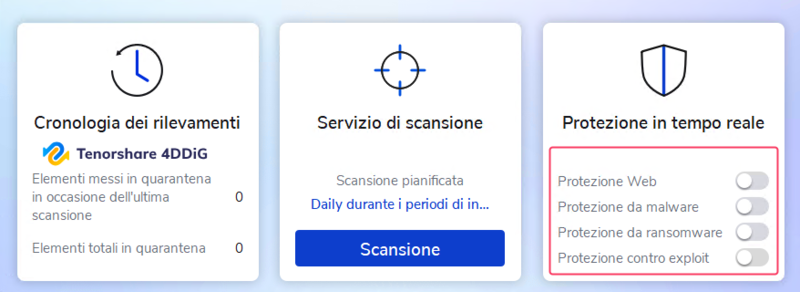
Soluzione 6. Aggiorna i Driver della scheda Video.
Se Valorant non si avvia, i driver della tua scheda video potrebbero essere la causa del problema. Driver obsoleti o corrotti possono creare conflitti e impedire l'avvio del gioco.
Metodo 1: Aggiorna i Driver automaticamente.
Apri il menu “Start” e cerca “Gestione dispositivi”.
Fare clic con il pulsante destro del mouse sulla tua Scheda video.
Clicca su “Aggiorna driver”.
Seleziona “Cerca automaticamente i driver”

Metodo 2: Aggiorna i Driver dal sito web del produttore (Consigliato).
Dopo aver identificato il modello della tua scheda video, vai al sito web del produttore e scarica gli ultimi driver aggiornati. Per installarli, è sufficiente un doppio clic sul file eseguile e seguire le istruzioni.
- NVIDIA: https://www.nvidia.com/download/index.aspx
- AMD: https://www.amd.com/en/support
- Intel: https://ark.intel.com/content/www/us/en/ark.html
Metodo 3: Utilizzare uno strumento di aggiornamento automatico dei driver
Esistono diversi strumenti di terze parti che possono scansionare il tuo computer e installare automaticamente i driver più recenti, inclusa la scheda video. Alcuni strumenti popolari includono:
- Driver Booster
- IObit Driver Booster
- Snappy Driver Installe
Soluzione 7. Correggi l'errore DirectX.
Valorant, come molti giochi, dipende dalle DirectX per funzionare correttamente. Se le DLL sul tuo sistema sono mancanti o danneggiate, potresti incontrare problemi nell'avvio del gioco. In uno scenario così complesso, la soluzione più semplice e automatica è 4DDiG DLL Fixer.
4DDiG DLL Fixer è un software specializzato nella risoluzione degli errori relativi ai file DLL, inclusi quelli di DirectX. Grazie al suo vasto database, può identificare e sostituire rapidamente i file DLL mancanti o corrotti, risolvendo il problema con un solo clic.
Caratteristiche principali:
- Analizza il tuo sistema per individuare eventuali errori DLL che potrebbero causare problemi con Valorant o altri programmi.
- Corregge automaticamente i file DLL mancanti, danneggiati o corrotti, inclusi quelli relativi a DirectX.
- L'interfaccia intuitiva rende il processo di riparazione semplice e veloce, anche per gli utenti meno esperti.
- Grazie al suo ampio database e alle tecnologie avanzate, 4DDiG DLL Fixer vanta un alto tasso di successo nella risoluzione degli errori DLL.
Come utilizzare 4DDiG DLL Fixer:
Download
Sicuro
Scarica 4DDiG DLL Fixer dal sito ufficiale e installalo sul tuo PC Windows.
Apri il programma.
Seleziona [Riparazione DirectX].
Clicca su [Scansione completa].

Al termine della scansione, controlla l'elenco dei problemi rilevati e clicca su [Riparazione] per correggere automaticamente gli errori che impediscono l’avvio di VALORANT.

Una volta completata la riparazione, riavvia Valorant e verifica se il problema è stato risolto.

Soluzione 8. Reinstalla VALORANT.
Se nessuna delle soluzioni precedenti ha risolto il problema, potrebbe essere necessario reinstallare Valorant. Questa operazione eliminerà tutti i file di gioco e le impostazioni, quindi assicurati di aver eseguito il backup di eventuali dati importanti.
Passaggi per reinstallare Valorant:
Disinstalla Valorant:
- Vai al Pannello di controllo di Windows.
- Seleziona "Programmi e funzionalità".
- Trova Valorant nell'elenco dei programmi installati e clicca su "Disinstalla".
- Segui le istruzioni sullo schermo per completare la disinstallazione.
- Disinstalla Vanguard:
Vanguard, l'anti-cheat di Valorant, viene disinstallato automaticamente insieme al gioco. Se rimane installato, segui gli stessi passaggi per disinstallarlo manualmente.
- Elimina le cartelle residue:
Apri Esplora file o Questo PC e vai alla cartella in cui era installato Valorant
di solito C:\Riot Games\VALORANT
- Elimina la cartella VALORANT.
Vai alla cartella C:\ProgramData\Riot Games ed elimina la cartella VALORANT.
Note:
La cartella ProgramData potrebbe essere nascosta. Per visualizzarla, vai alla scheda "Visualizza" in Esplora file e seleziona "Elementi nascosti".
- Reinstalla Valorant:
- Scarica il programma di installazione di Valorant dal sito ufficiale di Riot Games.
- Esegui il programma di installazione e segui le istruzioni sullo schermo per reinstallare il gioco.

Conclusioni
VALORANT è un gioco entusiasmante che, talvolta, può presentare problemi di avvio. Tuttavia, grazie alle soluzioni presentate in questa guida, sarai in grado di superare qualsiasi ostacolo e tornare rapidamente in azione. È particolarmente importante verificare i requisiti di sistema, aggiornare i driver della scheda video e correggere eventuali errori delle DirectX con 4DDiG DLL Fixer, poiché le DLL sono componenti essenziali per garantire un'esperienza di gioco senza errori su Windows 10 e 11.